パソコンを買い替えました。
17インチのパソコンを探していて、以前ブログにも書いた、マウスコンピューターのmouse K7と迷いました。
で、結局性能重視で結局決めたのがASUS TUF Gaming A17です。
ゲームをほとんどしないのに(笑)その辺のことは以前の記事にもかいたので省略します。
興味のある酔狂な方は↓の記事をご覧ください。

で、このパソコンのレビューはいくつかありますが、検討時に一番気になったのが画面の写りです。
15インチモデルのASUS TUF Gaming A15のレビューで画面の写りがよくないと言う記事がありました。
そのため、デメリットとして映りの悪さを挙げている人が結構いました。
そこで、画面の写りを中心にレビューをしたいと思います。
Windows10の壁紙を映してみる
画面を見た印象としては少し落ち着いた色合いだということです。
でも、実際に参考にするにはどうしたらいいのかなーっと思いました。
スクリーンショットは撮っても意味ないし(笑)
そこで、Windows10にデフォルトで保存されている壁紙を写真に撮ってみました。


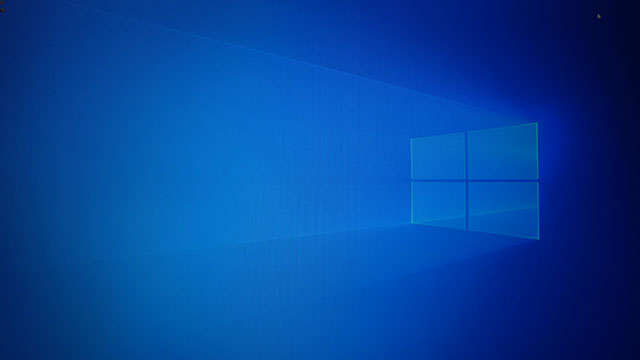

まず、パソコンの画面をデジカメで撮る都合上、縁の部分は黒くなっていますが、実際の画面はそんなことはありません。
色域がどうとかsRGB、Adobe RGBがどうとかを気にしてはみたものの、実際のパソコンを前にしてみるとよくわからないし、正直使う分には何の問題もありません。
実機のWEBページの映り具合
次にWEBページの映り具合としてみんな大好きYahoo! JAPANとGoogleのページを撮ってみました。
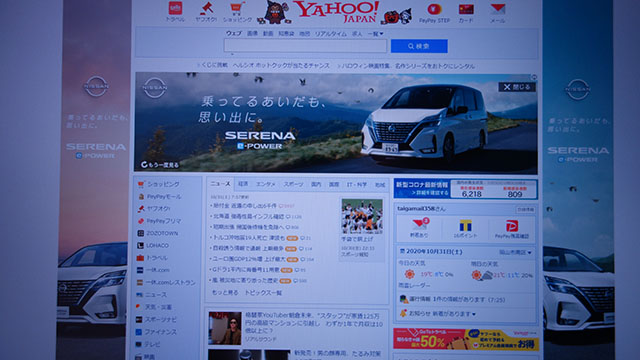
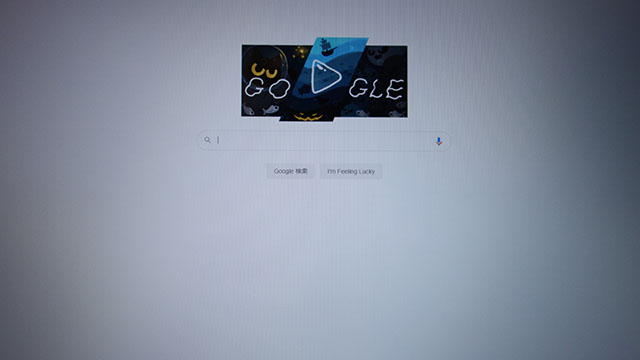
撮る時にはできるだけ明るさを実際の画面に寄せてみました。
映り具合はやっぱりよく分からないのですが、何の違和感もないです。むしろ今まで使っていた15.6インチから17.3インチへと画面サイズが大きくなったことのほうが影響ありでした。
パソコンが届いて少し使ってみたら、軽く酔った感じになりました(笑)すぐになれましたけどね。
とは言え、全体的に暗めな印象を受けたのも事実です。デフォルトの画面は少し暗めになっているようです。
そこでディスプレイの明るさを変更してもう一度Googleの画面を撮ってみました。
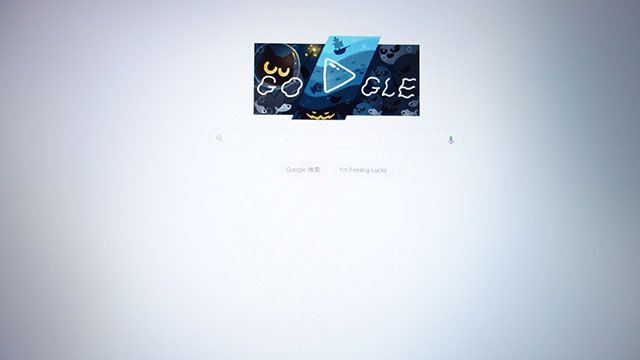
全体的に明るさが増しました。今はこの画面で使って十分満足しています。
ちなみに画面の明るさ設定は↓の手順で変更できます。
デスクトップ上で右クリック、ディスプレイ設定をクリック
ディスプレイ設定画面が表示されるので明るさと色設定で内蔵ディスプレイの明るさを変更するで明るさを変更すれば対応できます。
購入前は色が気になっていたものの実機を使ってみたら、杞憂に終わってよかったです。
ちなみに性能面は文句なしで、気になるキーボードの色
ASUS TUF Gaming A17は個人的に気になったのが画面とSDカードスロットがないことぐらいでした。
SDカードスロットは毎日使うわけではないし、外付けを買えばいいのでOKです。
しかも、性能面は今までのパソコンと比較すると本当に雲泥の差。
今までは電源を入れたらパソコンを放っておいて、しっかり立ち上がったら操作してました。
それが電源入れたらほんの10秒ぐらいでブラウザもすぐに起動できる素早さ!!!
でも、使ってみると気になることが一つでてきました。
それがキーボードの色です。
内蔵アプリで変更可能
ゲーミングパソコンらしくTUF Gaming A17は起動時にキーボードが発色します。
しかもデフォルトだと色んなカラーに次々変わってラ●ホテルみたい(笑)
でも、個人的には邪魔。。。
なので早速変更したいのですが、どこを構ったらいいのか。。。
という方のために設定方法を書いておきます。(むしろ自分のための備忘録)
キーボードの色を変更するのはプリインストールされている「ARMOURY CRATE」と言うソフトです。
ARMOURY CRATEを起動後、画面左側にあるメニューからキーボードアイコンの「デバイス」-「システム」の順にクリックします。
システム画面が表示されるので、ライティングメニューを選択します。ここでキーボードのライティング設定を変更できます。
画面右下にある明るさを調節するバーを左端に動かし0%にします。
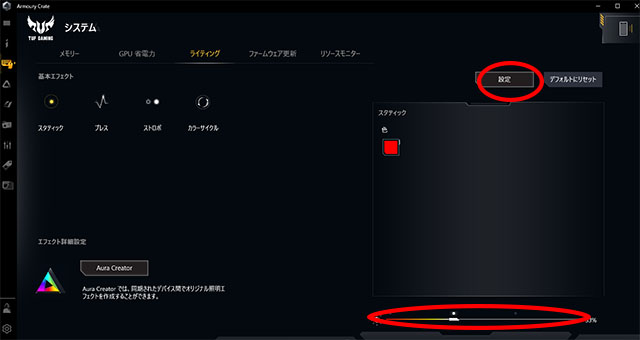
その後設定ボタンをクリックしたら設定完了です。

ビフォー

アフター
ASUS TUF Gaming A17を安く買うには
色々調べて行きついたコスパ最強17インチパソコンのASUS TUF Gaming A17。
買おうと思ったら、次はいかに安く買うかです(笑)
公式サイトで買うのが筋かなと思ってASUSの公式サイトをのぞいてみるとこんな結果に。。。
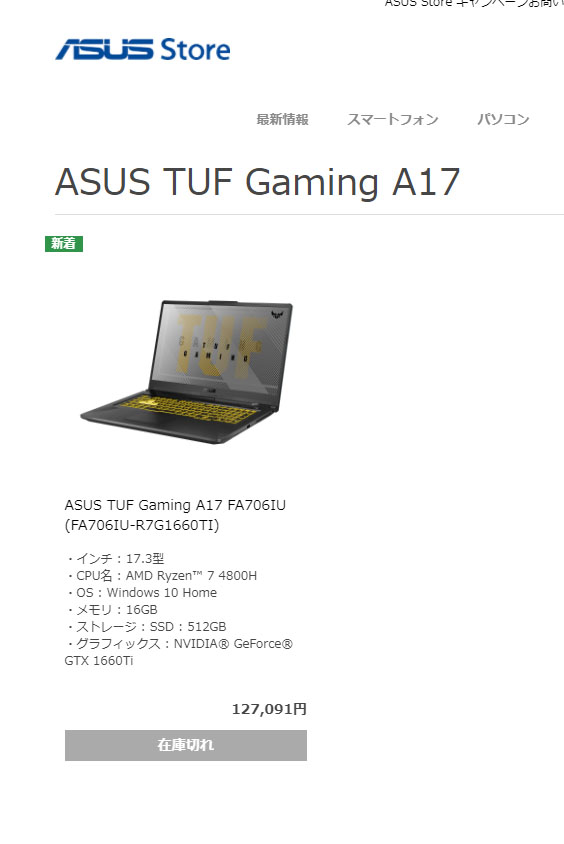
新着なのに在庫切れってどういう事?
半月くらい見ていますが、この状況は変わりありませんでした。
これは期待できないのでやっぱり安くかうならAmazonです。
ちなみに楽天市場も調べたんですけど、17万円ぐらいになってたんですよ。
どういう事?公式が品切れだからボッタくりしてない?
ということでやっぱりASUS TUF Gaming A17を買うならAmazonですね。
ASUS TUF Gaming A17の購入はコチラ

